| 일 | 월 | 화 | 수 | 목 | 금 | 토 |
|---|---|---|---|---|---|---|
| 1 | 2 | |||||
| 3 | 4 | 5 | 6 | 7 | 8 | 9 |
| 10 | 11 | 12 | 13 | 14 | 15 | 16 |
| 17 | 18 | 19 | 20 | 21 | 22 | 23 |
| 24 | 25 | 26 | 27 | 28 | 29 | 30 |
- ost위치
- outlook ost
- OST파일경로변경
- 라디우스서버
- ost경로
- 이벤트 로그 수집
- ost경로이동
- UPN
- Log수집
- Log collect
- DMARC란
- Radius서버
- Domain BitLocker
- 비트라커 USB
- Event log collect
- outlook pst
- Domain name service
- pst경로이동
- BitLocker 도메인환경
- 로그 구독
- 클라이언트 로그 구독
- 지정한 장치
- Log 수집 서버
- office365 Dmarc
- BitLocker USB
- 경로 또는 파일에 액세스할 수 없습니다
- windows nps
- 라디우스
- PST파일경로변경
- DMARC설정
- Today
- Total
MY IT Life
Veeam agent for Windows Free 설치 본문
안녕하세요
Veeam Backup Software가 한국에 Lunch된지도 꽤 시간이 되었습니다.
오늘은 Veeam에서 제공하는 Agent for Windows Free 제품에 대한 리뷰를 하려고 합니다.
다른 밴더에서는 제공을 하는것을 보지 못했으나...Veeam은 Free 버전의 Windows 백업 제품을 제공하고 있습니다.
본사 직원에게 문의한 결과 기업에서 사용해도 문제가 없는 Real....Free 제품입니다. 덜 덜 덜...
자 이제 Client와 Server 마음것 백업합시다. ㅎㅎ
이 제품을 만나려면 아래 Veeam.com > Product에서 확인 가능합니다.
https://www.veeam.com/windows-endpoint-server-backup-free.html
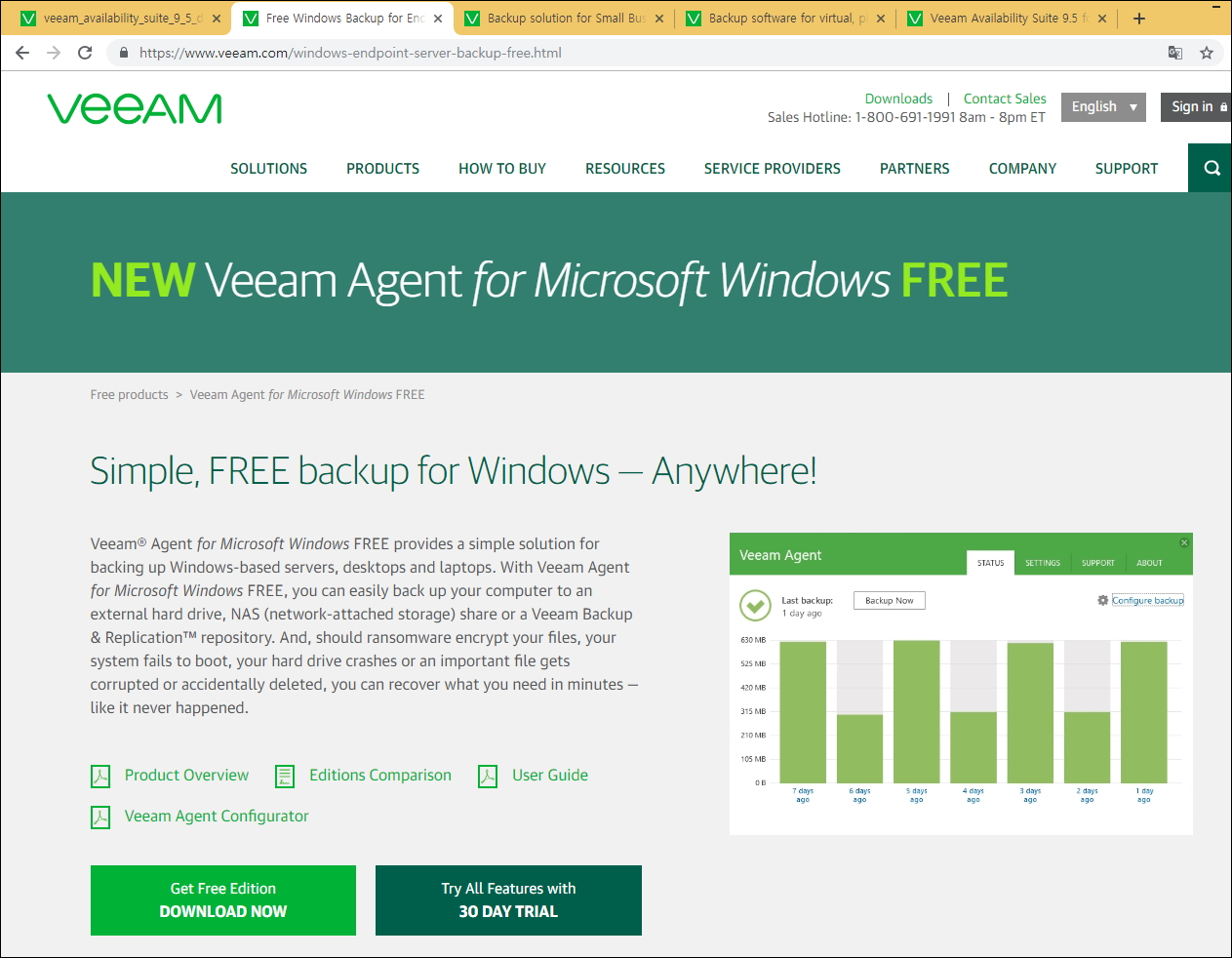
음.. 사진을 보면 분명 Free 라고 했는데 Free Edition과 30일 Trial License 제품이 있는것 같습니다.
Editions Comparison을 눌러 뭐가 다른지 확인이 필요할 것 같습니다.
아래와 같이 프리는 맞습니다. Suport OS를 눌러보면 Windows Client와 최신 Windows Server 2019까지 백업이 가능합니다. 다만 Free버전의 경우 백업과 복구만 가능합니다. Workstation이나 Server버전은 유상으로 기술지원을 포함한 다양한 백업 옵션을 제공합니다.
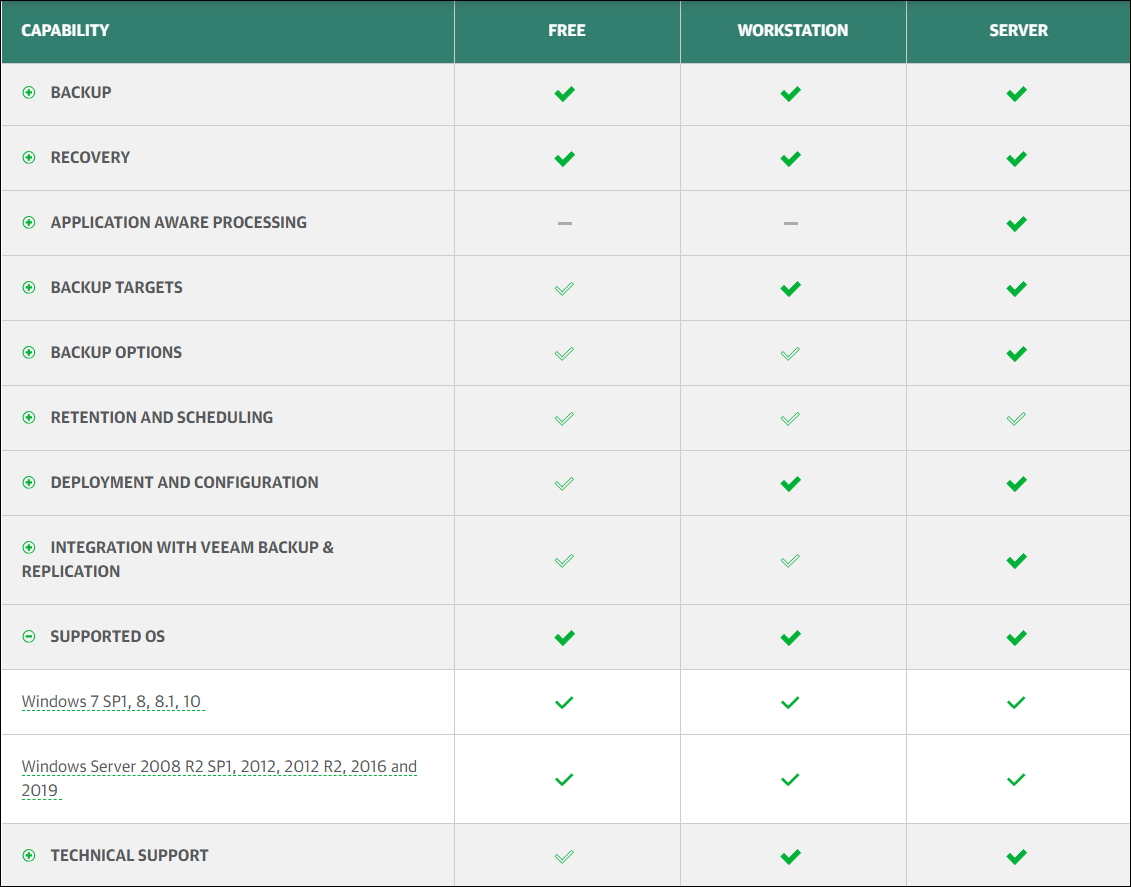
여튼 오늘은 Free버전을 리뷰를 위해 다운받고 설치해보겠습니다.
다운로드 버튼을 누릅니다.

역시....세상에 공짜는 없군요 ㅎㅎ
쿨하게 계정을 만들고 로그인합니다.~~
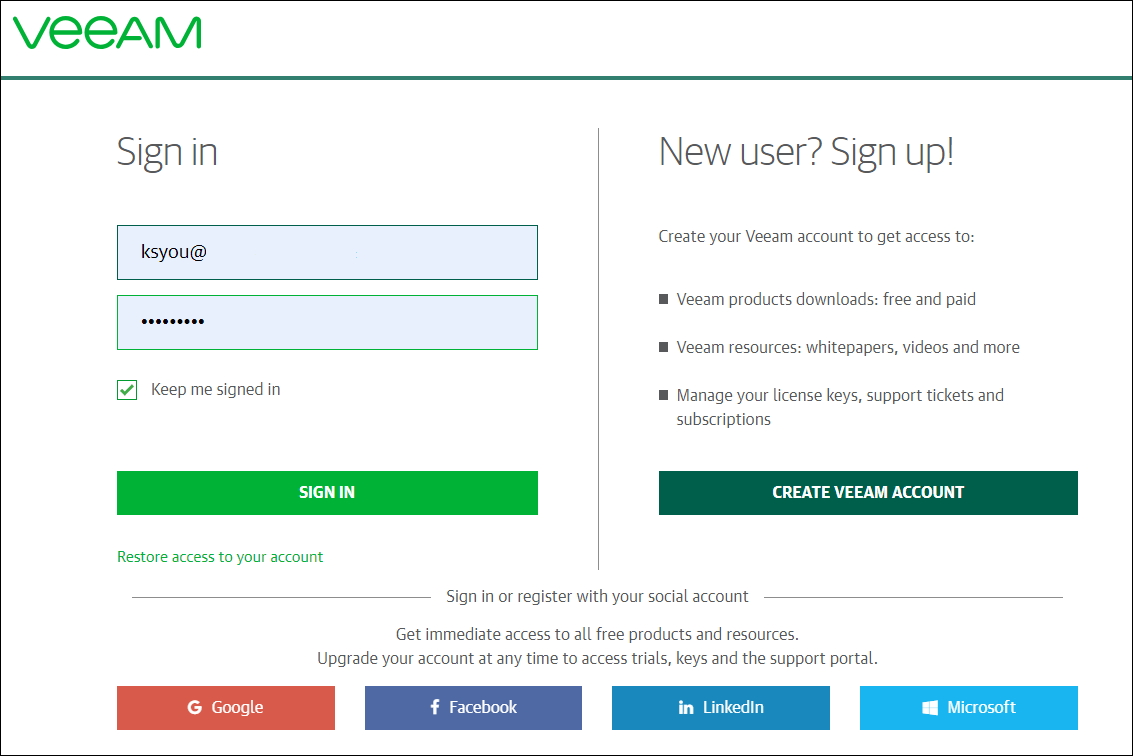
이제 다운로드를 클릭합니다. 엔지니어답게 Product Guide는 한번 보는 걸로...

Veeam Software의 License Agreement를 상세히 읽고 SLA에 동의 합니다.
반드시 상세히 읽어주셔야 합니다. 반드시....ㅋ

다운이 완료되면 VeeamAgentWindows_3.0.1.1039.exe 파일을 실행합니다.
실행을 하면 아래와 같이 최신버전의 기능과 Fix가 이루어진 버전이 추가로 다운됩니다.
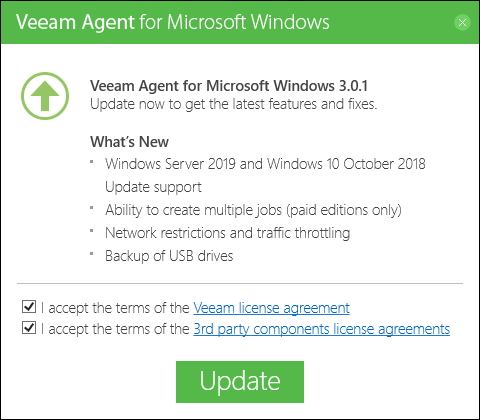
이제 설치가 진행됩니다.

몇 분 안되서 설치가 완료 되었습니다.

'04. 3rd Party Solution > Veeam Software' 카테고리의 다른 글
| Veeam agent for windows restore (0) | 2019.04.15 |
|---|---|
| Veeam agent for Windows Free 백업 및 복구 (0) | 2019.04.12 |
| Install Veeam Explorer for Microsoft Exchange (0) | 2017.11.16 |
| Install Veeam backup for Microsoft office 365 (0) | 2017.11.16 |
| Veeam backup for office 365 download (0) | 2017.11.16 |




